
时间:2020-09-09 10:25:25 来源:www.win10xitong.com 作者:win10
win10系统从发布到现在已经更新了数不清的版本了,每次更新都会解决一些问题,但还是难免会有Win10系统如何在照片中添加日期时间戳的问题。这个Win10系统如何在照片中添加日期时间戳问题还难到了一些平时很懂win10的网友,那我们应当如何面对这个Win10系统如何在照片中添加日期时间戳问题呢?小编直接给出操作步骤:1、右键单击桌面,选择“新建”,然后选择“快捷方式”;2、然后快捷方式要求位置,复制粘贴下一行 -%SystemRoot%\system32\rundll32.exe "%SystemDrive%\Program Files\Windows Photo Viewer\photoAcq.dll",PhotoAndVideoAcquire就可以很轻松的处理了。下面就由小编给大家带来Win10系统如何在照片中添加日期时间戳的具体办法。
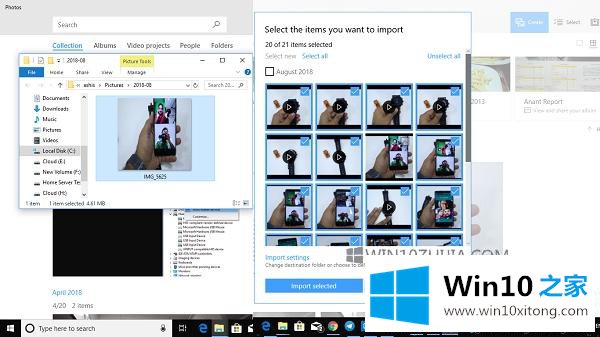
具体方法如下:
好消息是Windows中仍然可以使用导入窗口,您可以继续使用Windows照片库,并获得相同的功能。
1、右键单击桌面,选择“新建”,然后选择“快捷方式”;
2、然后快捷方式要求位置,复制粘贴下一行 -%SystemRoot%\system32\rundll32.exe "%SystemDrive%\Program Files\Windows Photo Viewer\photoAcq.dll",PhotoAndVideoAcquire
3、单击“下一步”按钮。 为快捷方式添加适当的名称,使用日期时间导入图片,然后保存。 如果您经常使用它,您也可以将其固定到开始菜单或任务以便快速访问;
4、连接相机,然后双击以启动导入器。 它会自动检测您的相机,并要求您选择它。 选择并导入;
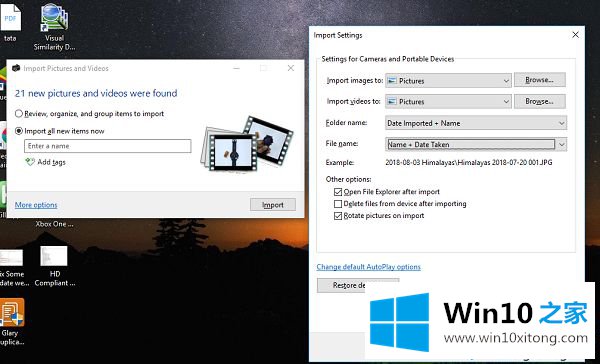
5、在实际导入之前,您可以预先配置功能;
6、为所有照片添加标签;
7、击高级选项,您可以配置图像的保存位置,保存视频的位置,文件夹名称可以添加日期和名称,文件名可以包括日期时间和名称附加在一起;
8、此外,您可以选择从相机中删除文件,导入完成后打开文件浏览器,以及导入时旋转图片;
9、在导入图像和视频之前,您可以看到两者的预览。 您可以通过取消选中旁边的框来选择跳过一些导入。 该软件还允许您以组的形式查看照片,这些照片按日期分组。 最后,您可以选择仅导入新的以跳过重复文件导入;
10、虽然Windows 10上的Photos App提供了一个现代化的界面,并且可能是一种更好的查看图像的方式,但它相当慢,并且没有任何导入选项。
上述就是Win10系统在照片中添加日期时间戳的方法,简单步骤,希望能够帮助到大家。
以上的全部内容就是说的关于Win10系统如何在照片中添加日期时间戳的具体办法,大家都学会了上面的方法吗?我们欢迎各位继续关注本站,后面还会有更多相关windows知识分享给大家。